Раздел: Документация
0 1 2 3 4 5 6 7 8 (автоматической коммутации каналов), звуковой сигнал тревоги требуется отменить 4.Чтобы отменить звуковое напоминание о сигнале тревоги, на экране должно быть приглашение , после чего нажимается клавиша ALARM RESET (сброс сигнала тревоги). PS Если время коммутации установлено большим, чем DURATION (продолжительность), к установленному значению 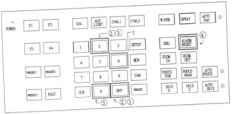 DURATION автоматически добавляется 10 секунд. (11) Установка для скоростных купольных камер
Коммутатор Matrix подключается к скоростным купольным камерам, для которых можно задать до 128 предустановленных положений : 1. Нажмите цифровую клавишу 7, чтобы попасть в меню RECEIVER SETUP из SETUP MENU. 2. Если скоростная купольная камера установлена как первая камера, нажмите цифровую клавишу 1, затем клавишу ENT для установки номера приемного устройства, соединяющего матричный коммутатор с первой камерой (скоростной купольной камерой). 3. Нажмите цифровую клавишу 0 для сброса (RESET). (Не для очистки предустановленных данных для камер). Если для сброса нажата цифровая клавиша 1, данные для всех 128 предустановленных позиций будут удалены. 4. Для задания предустановленных положений 1- 16 нажмите цифровую клавишу 1, затем ENT, для выбора первого положения (таким способом устанавливаются только положения с 1 по 16, а с 17 по 128 устанавливаются по другому, см. далее) 5. Джойстиком установите камеру в нужное положение. 6. Отрегулируйте ZOOM IN/OUT, FOCUS NEAR / FAR AUTO FOCUS, IRIS O/C AUTO IRIS для получения наилучшего изображения. 7. Установка параметра DWELL (время коммутации). Нажмите цифровую клавишу 3, затем клавишу ENT, чтобы установить время коммутации 3 сек. (Параметр варьируется от 3 до 255 сек). 8. Установка скорости (см. меню справа). Нажмите цифровые клавиши 2, 5, 5, затем клавишу ENT для установки угловой скорости 255 ° / сек. ( угловая скорость может устанавливаться от 1 до 255 ° / сек ). 9. Сохранение введенных данных. Нажмите на клавиатуре клавишу PRESET для сохранения введенных данных. 10. Чтобы вернуться к шагу 3 нажмите клавишу Esc. Для установки оставшихся предустановленных положений (со 2 по 16) повторите шаги 3-6. 11. Для установки положений с 17 по 128 : Нажмите клавиши 1,7, затем клавишу ENT для установки 17го предустановленного положения. (см. рисунок справа). 12. Джойстиком установите камеру в нужное положение. 13. Установите ZOOM IN/OUT, FOCUS NEAR / FAR AUTO FOCUS, IRIS O/C AUTO IRIS для получения наилучшего изображения. 14. Сохраните данные нажатием клавиши PRESET на клавиатуре. 15. Нажмите клавишу Esc, чтобы вернуться к шагу 7. Повторите их требуемое число раз или еще раз нажмите клавишу Esc для выхода из текущего меню. 
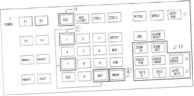 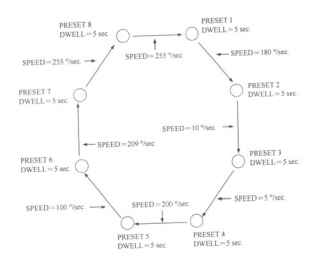 PRESET - положение DWELL - время коммутации SPEED - скорость ( угловая) предустановленное (12) Вызов монитора или камеры К видеокоммутатору Matrix можно подключить до 16 мониторов и 64 камер. Для управления камерой или монитором необходимо обратиться к ним : 1. Это можно сделать из меню (см. рис. справа) 2. С основной клавиатуры , нажмите цифровую клавишу (идентификатор монитора), затем клавишу MON. На первом мониторе появится управляющий знак -приглашение "<". В режим выполнения установок вход осуществляется только с основной клавиатуры, а с подчиненной клавиатуры - только в рабочий режим. 3. После приглашения можно выбрать другой монитор (см. п.2). После того, как выбор сделан, на выбранном мониторе появится управляющий знак "<". 4. Нажмите на клавиатуре цифровую клавишу 1 (Camera ID), затем нажмите клавишу CAM, на экране монитора появится изображение от первой камеры. Например , для мониторинга первой камеры нажмите 1 САМ, для мониторинга 16 камеры - 16 САМ. 5. При вводе некорректных данных на мониторе появится "ACCES DENIED" (нет доступа) ( см. рис. ниже). 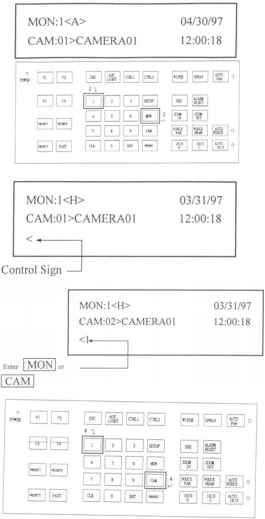 Например : - Если нажаты клавиши 6, 5, САМ появится сообщение "ACCES DENIED", т.к. к системе можно подключить максимум 64 камеры - Если нажаты клавиши 3, САМ и появилось сообщение "ACCES DENIED", это означает , что к третьему видеовходу не подключена камера, либо в таблице последовательностей нет третьей камеры. 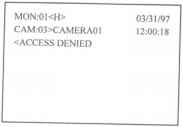 (13) Управление сканером или скоростными купольными камерами Ручное управление камерами или скоростными купольными камерами производится следующим образом : Сначала выберите монитор и камеру. Если скоростная купольная камера или сканер установлены как камера 1 и выбран первый монитор, начинайте из меню, показанного справа. 1. Нажмите цифровую клавишу 1, затем клавишу MON. На мониторе появится знак "<". 2. Наберите 1, затем клавишу САМ для выбора камеры 1 (сканера или скоростной купольной камеры). 3. Когда сканер или скоростная купольная камера находятся в режиме AUTO PAN, перед переходом к ручному режиму режим AUTO PAN необходимо отменить. (1) Управление функциями Pan/Tilt Для управления положением ( вверх, вниз, вправо, влево) сканера или купольной камеры используйте джойстик. Диапазон возможных положений сканера зависит от установок, а для скоростной купольной камеры параметр PAN постоянно 360 градусов, TILT - 100 градусов. 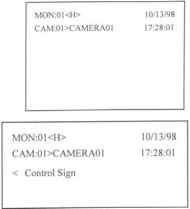 (2) Управление фокусом - FOCUS & AUTO FOCUS Используются следующие клавиши : FOCUS FAR - фокусировка на более удаленный объект FOCUS NEAR - фокусировка на менее удаленный объект AUTO FOCUS - автоматическая фокусировка (3) Управление диафрагмой - IRIS & AUTO IRIS Используются следующие клавиши: IRIS O - открывание диафрагмы IRIS C - закрывание диафрагмы AUTO IRIS - автоматический выбор диафрагмы 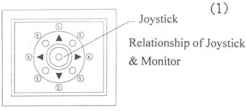 (4) Управление зумированием Используются следующие клавиши: ZOOM IN - уменьшение угла обзора - более крупный план - изменение угла обзора прекращается при отпускании клавиши ZOOM OUT - увеличение угла обзора - изображение дается более мелким планом - изменение угла обзора прекращается при отпускании клавиши 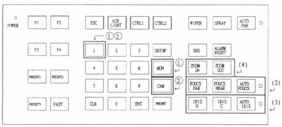 0 1 2 3 4 5 6 7 8
|
|||||||||||||||||||||||||||||||||
